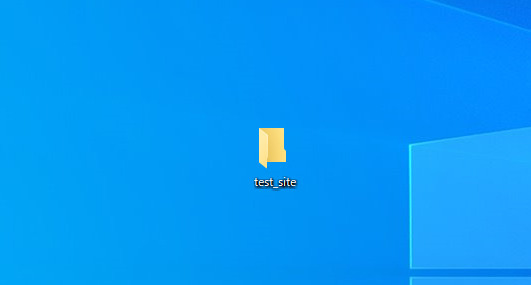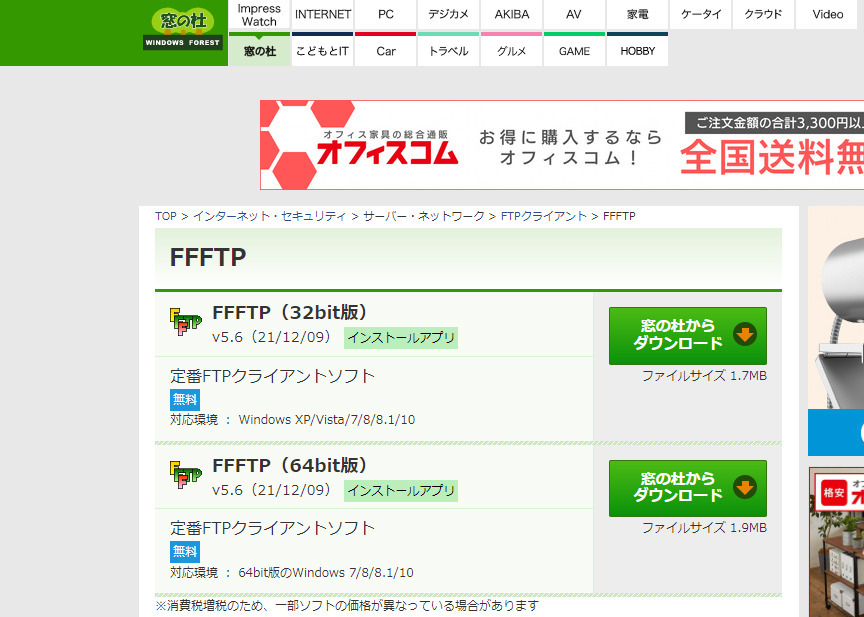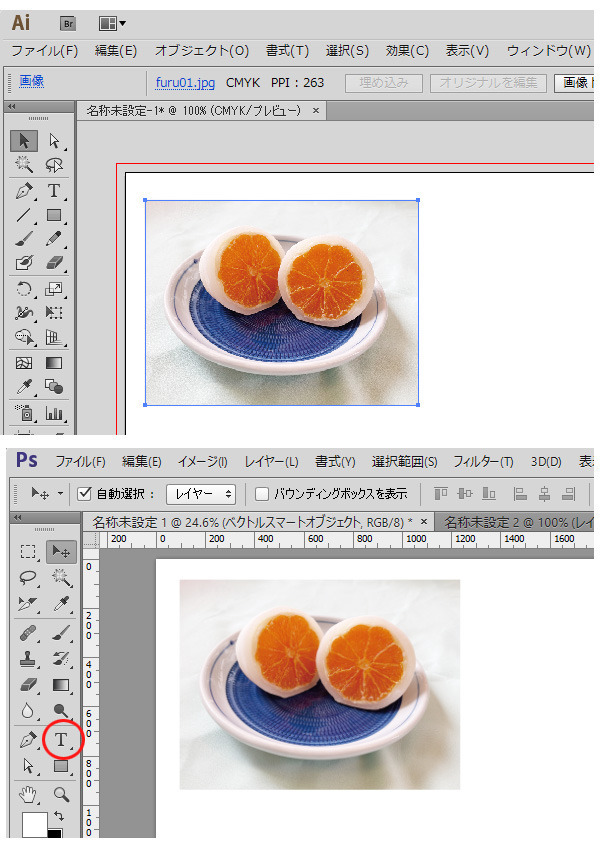新規記事の投稿を行うことで、非表示にすることが可能です。
2019年01月11日
ショッピングサイト レビューの書き方(楽天・yahoo・アマゾン)
こんにちは。
本日は、ショッピングサイト におけるレビュー投稿の流れをご紹介いたします。
商品購入の際、他人の方のレビューは、購入するかどうかの指標として、今は欠かすことのできない情報ですよね。
レビュー投稿方法は、どのショッピングサイトでも似たようなものですし、難しいことはございませんが、わたくしどもの場合、販売する立場からお客様にレビュー投稿していただけることが、何よりも励みになりますし、良い商品とご判断いただけた商品については、どんどん口コミで広がっていってほしいと思いますし、またご不満を感じた商品や店舗の対応については、お客様の率直なご意見が何よりも財産で、今後の課題として気付きをくださる切っ掛けになります。
前置きが長くなりましたが、お客様の貴重なお時間をいただきレビュー投稿を行っていただけますよう願いを込め、簡単でございますが各ショッピングサイトのレビュー投稿方法をご紹介させていただきます!
さて、どのショッピングサイトにおいてもレビュー投稿を行う際の共通なことがあります。
それは、購入済み商品でないとレビュー投稿ができないということですね。
もう一つは、必ず、ログインをする事です。
この2つをクリアしていれば、商品レビューを書いて投稿することができます。
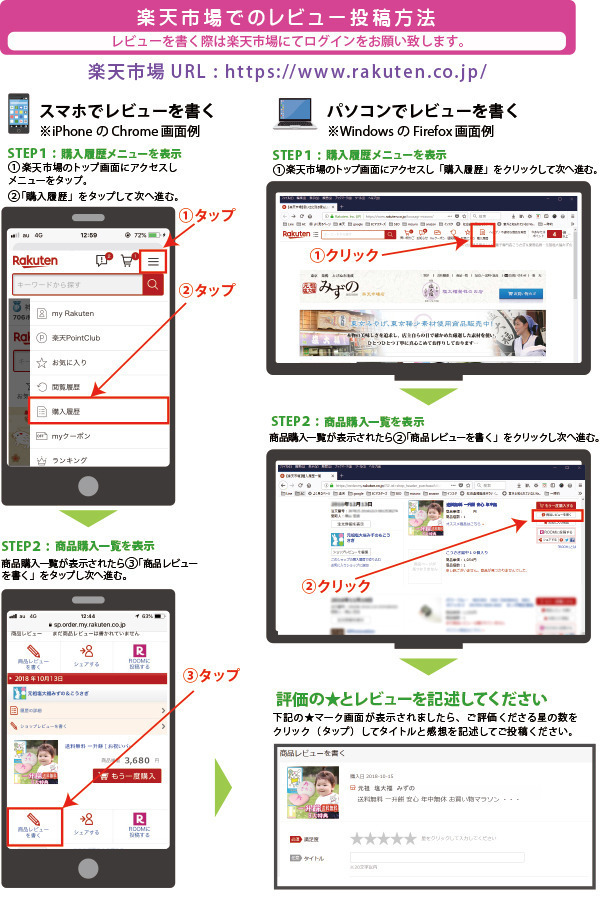
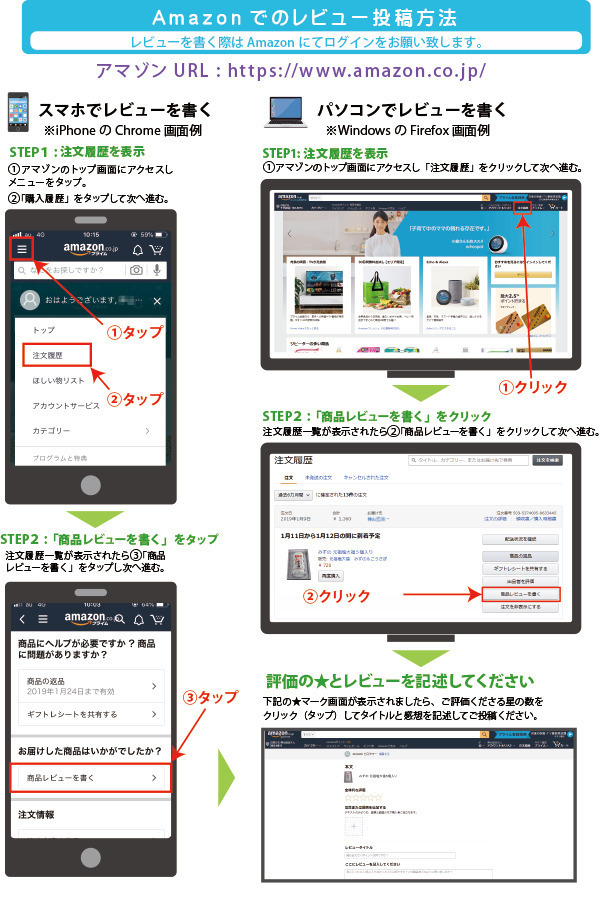
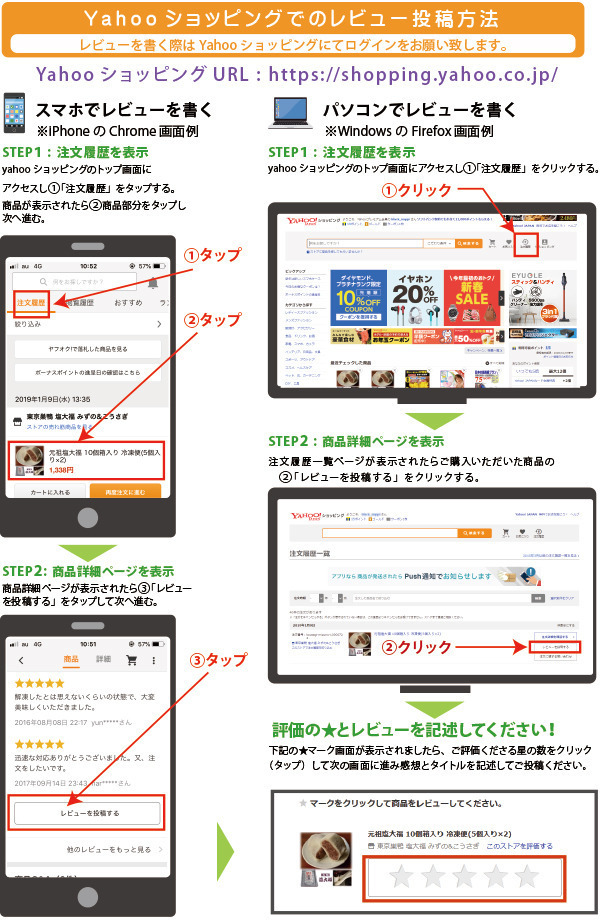
以上、3大ショッピングサイトにおけるレビュー投稿の流れをご紹介させていただきました。
本日も最後までご覧いただきまして、本当にありがとうございましたm(__)m
本日は、ショッピングサイト におけるレビュー投稿の流れをご紹介いたします。
商品購入の際、他人の方のレビューは、購入するかどうかの指標として、今は欠かすことのできない情報ですよね。
レビュー投稿方法は、どのショッピングサイトでも似たようなものですし、難しいことはございませんが、わたくしどもの場合、販売する立場からお客様にレビュー投稿していただけることが、何よりも励みになりますし、良い商品とご判断いただけた商品については、どんどん口コミで広がっていってほしいと思いますし、またご不満を感じた商品や店舗の対応については、お客様の率直なご意見が何よりも財産で、今後の課題として気付きをくださる切っ掛けになります。
前置きが長くなりましたが、お客様の貴重なお時間をいただきレビュー投稿を行っていただけますよう願いを込め、簡単でございますが各ショッピングサイトのレビュー投稿方法をご紹介させていただきます!
さて、どのショッピングサイトにおいてもレビュー投稿を行う際の共通なことがあります。
それは、購入済み商品でないとレビュー投稿ができないということですね。
もう一つは、必ず、ログインをする事です。
この2つをクリアしていれば、商品レビューを書いて投稿することができます。
楽天市場におけるレビュー投稿方法
- トップ画面にアクセス
- 「購入履歴」をクリック
- 「商品レビューを書く」をクリック
- レビュー投稿画面で★評価とタイトル・感想を記述し投稿する
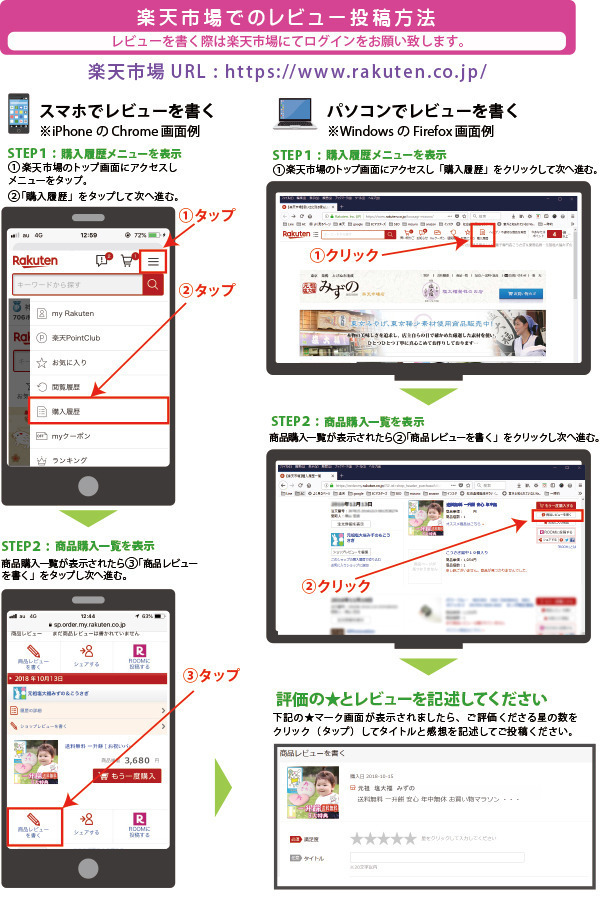
Amazonにおけるレビュー投稿方法
- トップ画面にアクセス
- 「注文履歴」をクリック
- 「商品レビューを書く」をクリック
- レビュー投稿画面で★評価とタイトル・感想を記述し投稿する
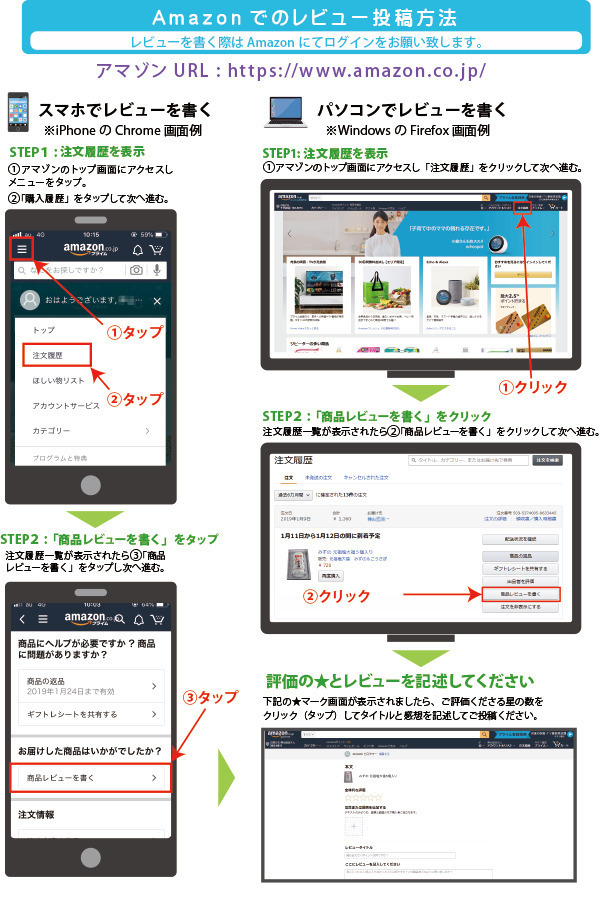
Yahooショッピングにおけるレビュー投稿方法
- トップ画面にアクセス
- 「注文履歴」をクリック
- 「商品レビューを書く」をクリック
- レビュー投稿画面で★評価とタイトル・感想を記述し投稿する
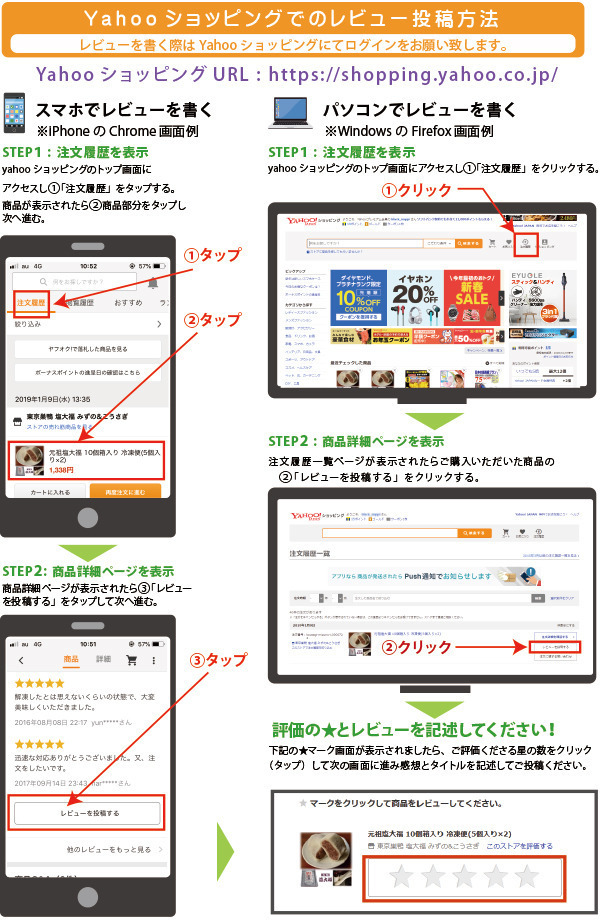
以上、3大ショッピングサイトにおけるレビュー投稿の流れをご紹介させていただきました。
本日も最後までご覧いただきまして、本当にありがとうございましたm(__)m
タグ:レビュー投稿